2023-07-10 226

1.首先在电脑桌面上找到软件的快捷图标,我们双击该图标,可以打开软件进入到软件的主界面。

2.进入到软件的主界面后,我们在界面顶部找到“编辑”选项,点击该选项其下方会出现一个下拉框。
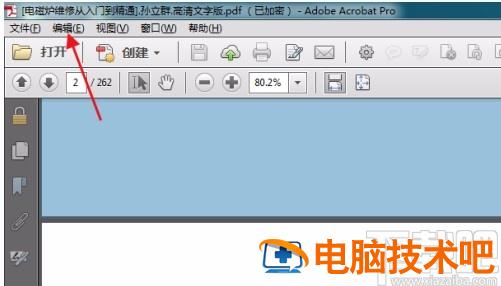
3.我们在下拉框中可以看到很多的操作选项,在这些选项中找到“首选项”并点击,界面上会弹出一个首选项窗口。
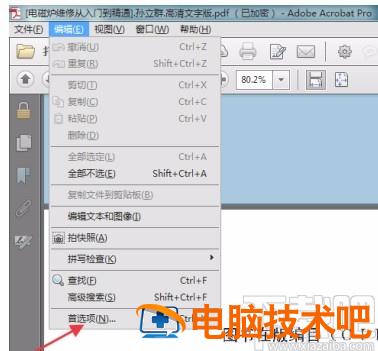
4.接着在首选项窗口的左侧找到“文档”选项并点击,然后在下方找到“辅助工具”选项,我们点击该选项即可。
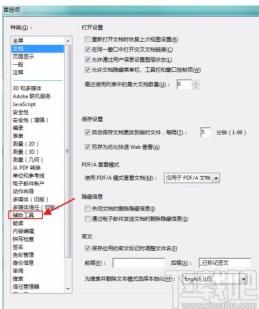
5.随后我们在窗口上方找到“替换文档颜色”选项并勾选,并在下方找到“页面背景”选项,点击该选项后面的小方框。
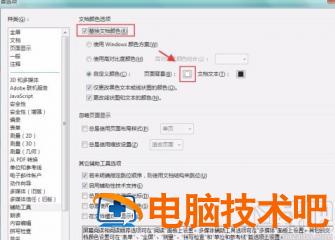
6.最后小方框下方会出现一个拾色器,我们根据自己的需要在拾色器中选择背景颜色,再点击窗口右下角的“确定”按钮,就可以成功修改背景颜色了。
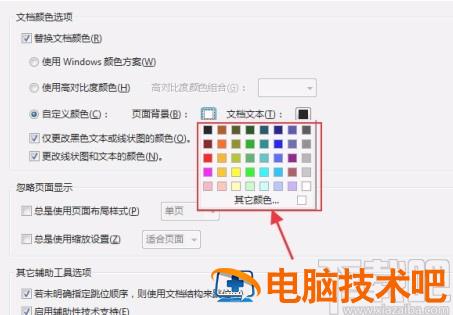
以上就是小编给大家整理的adobe acrobat修改背景颜色的具体操作方法,方法简单易懂,有需要的朋友可以看一看,希望这篇教程对大家有所帮助。
原文链接:https://000nw.com/9909.html
=========================================
https://000nw.com/ 为 “电脑技术吧” 唯一官方服务平台,请勿相信其他任何渠道。
系统教程 2023-07-23
电脑技术 2023-07-23
应用技巧 2023-07-23
系统教程 2023-07-23
系统教程 2023-07-23
软件办公 2023-07-11
软件办公 2023-07-11
软件办公 2023-07-12
软件办公 2023-07-12
软件办公 2023-07-12
扫码二维码
获取最新动态
